Trong thời đại số hóa hiện nay, chúng ta thường xuyên gặp phải tình huống cần sao chép (copy) chữ trong ảnh để tiện cho việc tìm kiếm, sử dụng hay chỉnh sửa. Tuy nhiên, nhiều người vẫn chưa biết cách để sao chép chữ từ ảnh một cách hiệu quả và nhanh chóng. Trong bài viết này, chúng ta sẽ cùng tìm hiểu về các cách copy chữ trong ảnh một cách dễ dàng và chính xác.
Nội dung
- 1. Cách copy chữ trong ảnh bằng Google Drive
- 2. Cách copy chữ trong ảnh với OneNote
- 3. Cách copy chữ trong ảnh sử dụng OCR Online
- 4. Cách copy chữ trong ảnh bằng SelectText
- 5. Cách copy chữ trong ảnh bằng Image Reader
- 6. Cách copy chữ trong ảnh với Blackbox
- 7. Cách copy chữ trong ảnh bằng Easy Onscreen OCR
- 9. Cách copy chữ trong ảnh bằng Bonus
- 10. Kết luận
1. Cách copy chữ trong ảnh bằng Google Drive
Bước 1: Truy cập vào Drive cá nhân của bạn.
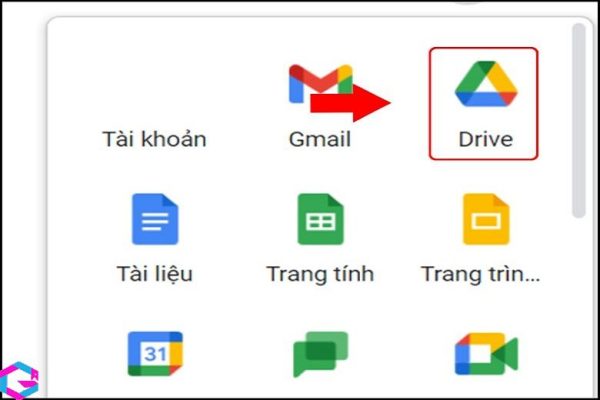
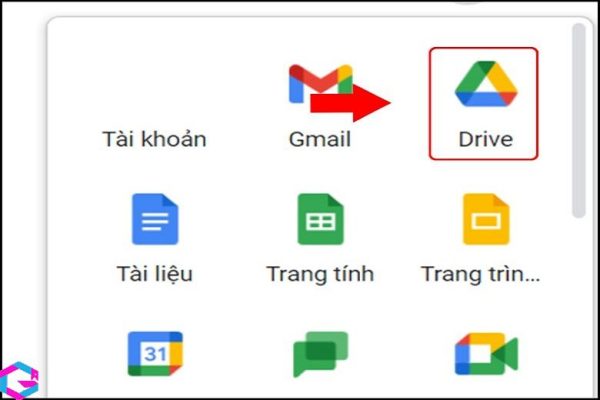
Bước 2: Trong mục Drive của Tôi, bạn nhấn nút Tải tệp lên.
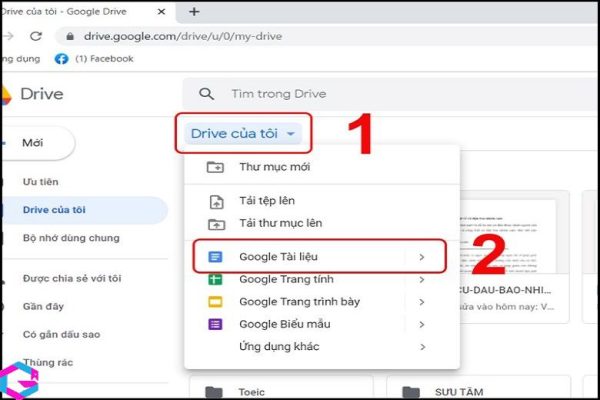
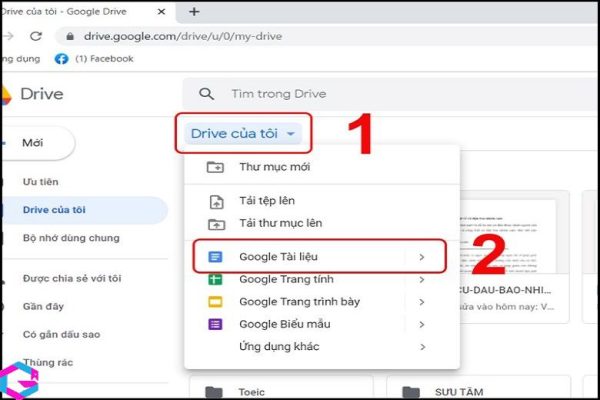
Bước 3: Chọn hình ảnh mà bạn muốn copy chữ trong ảnh thành đoạn text và chọn Open.
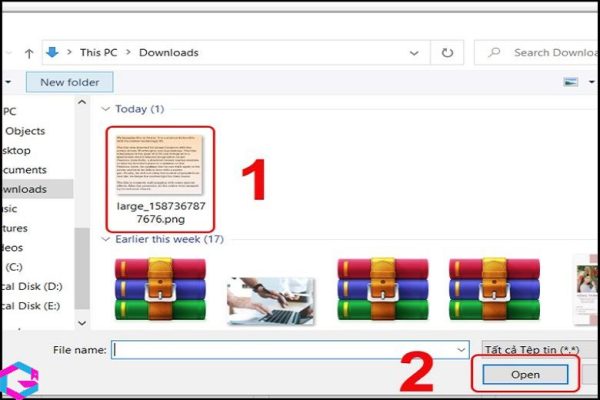
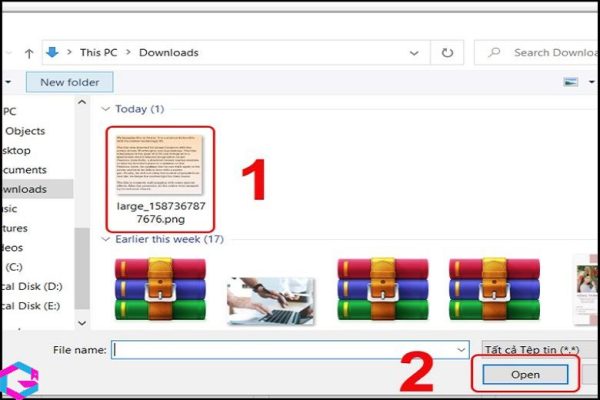
Bước 4: Nhấp chuột phải vào bức ảnh vừa tải lên, tiếp theo chọn mục Mở bằng và Nhấp chọn Google Tài liệu.
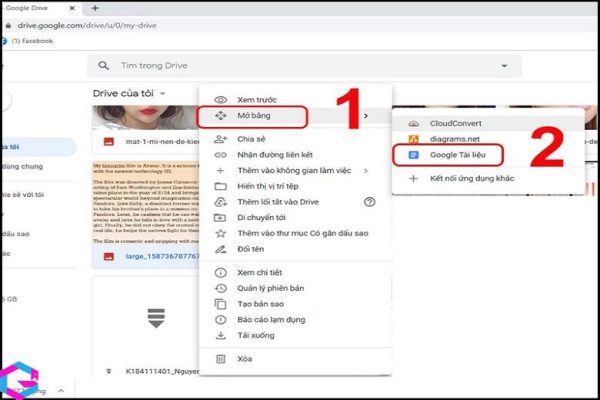
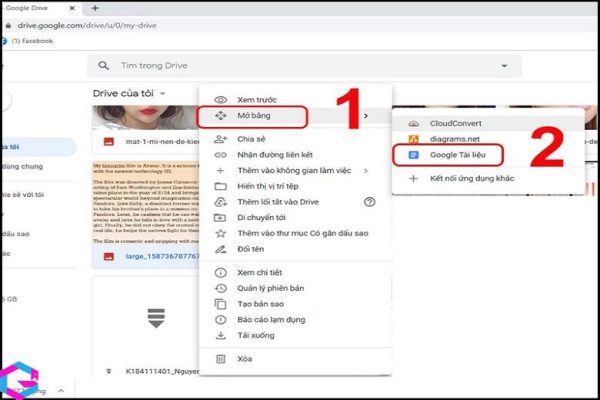
Bước 5: Tiến hành copy đoạn văn bản hiển thị ở phần bên dưới hình ảnh văn bản gốc.
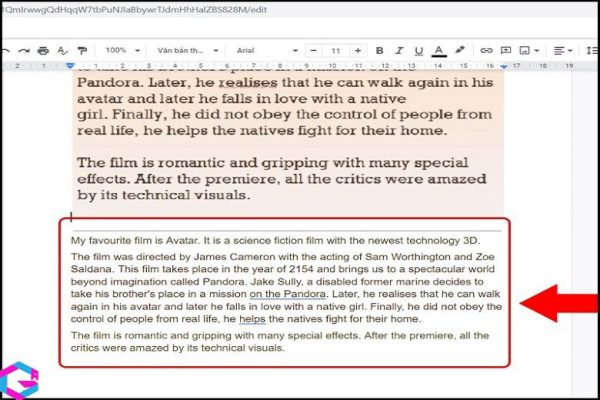
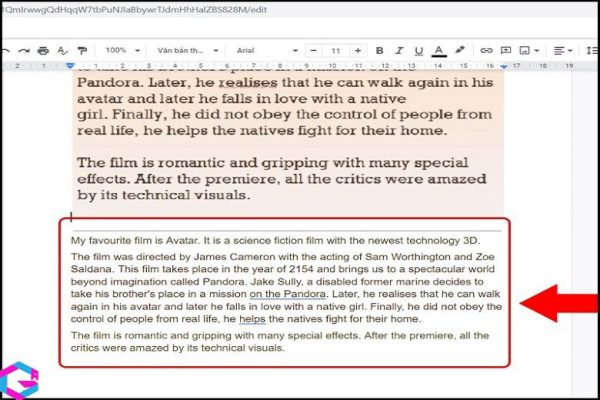
2. Cách copy chữ trong ảnh với OneNote
Bước 1: Trên máy tính của bạn, hãy sử dụng thanh search để tìm và truy cập vào OneNote.
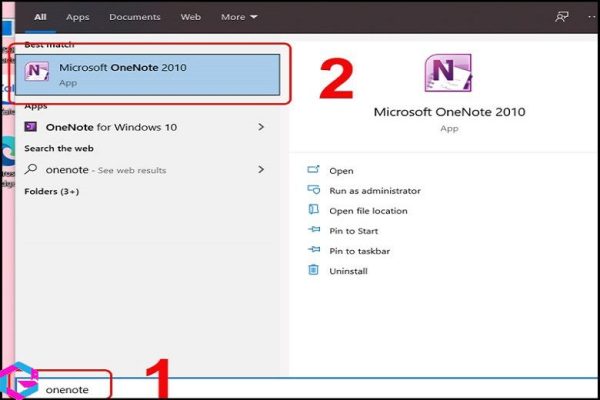
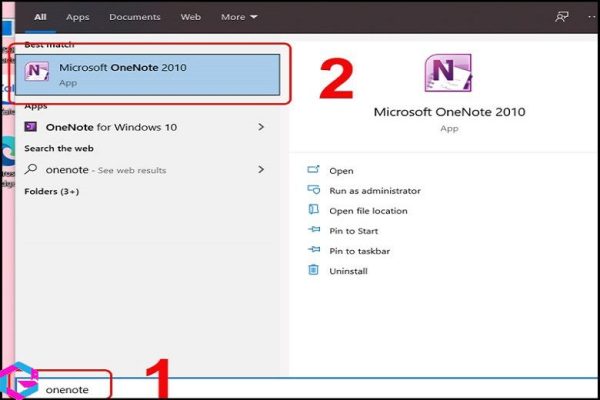
Bước 2: Trong mục Insert, hãy chọn Pictures.


Bước 3: Chọn hình ảnh muốn copy văn bản.
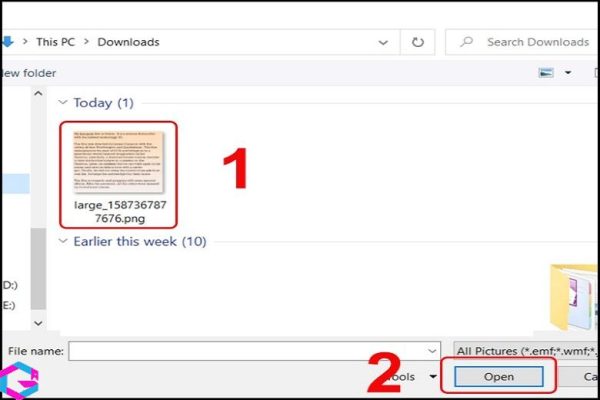
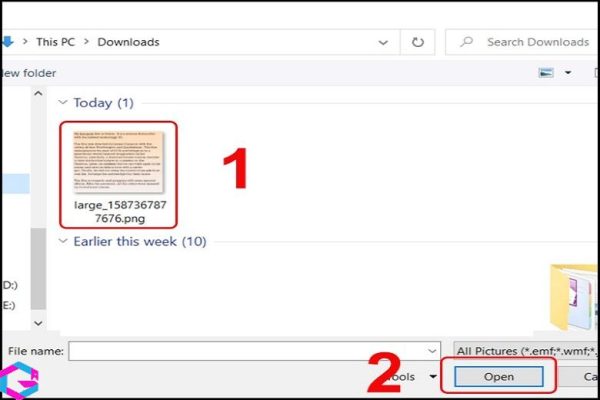
Bước 4: Click chuột phải vào hình ảnh và nhấn chọn Copy text from picture, tiếp theo chọn dấu + để mở tab mới.
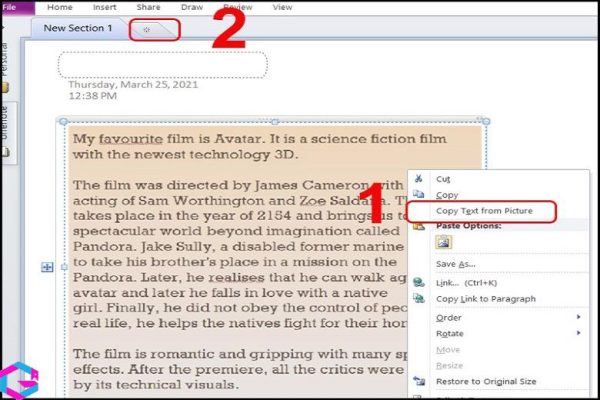
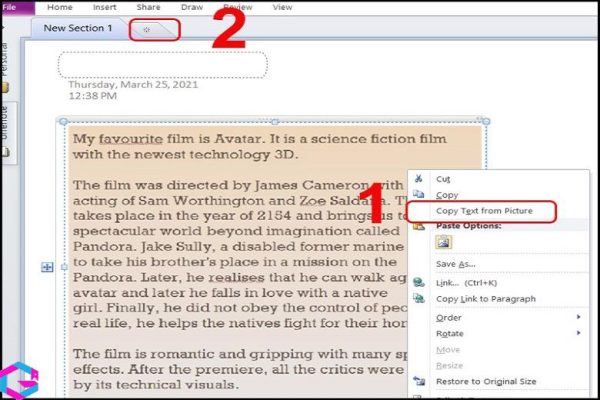
Bước 5: Sử dụng tổ hợp phím Ctrl + V để dán lại văn bản.
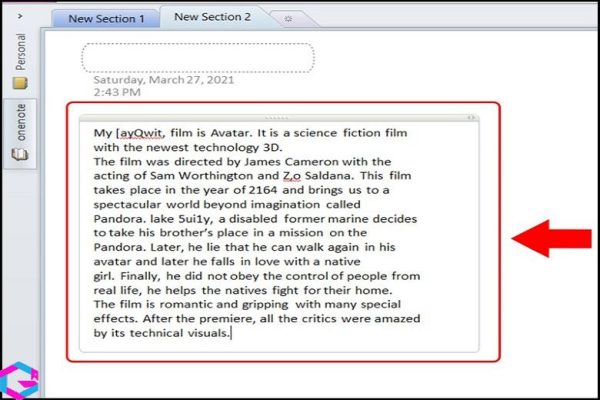
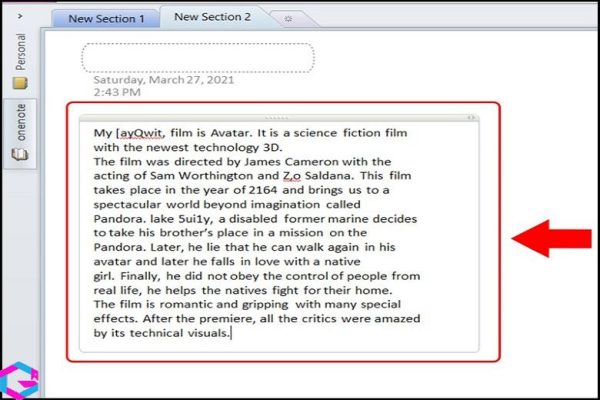
3. Cách copy chữ trong ảnh sử dụng OCR Online
Bước 1: Truy cập vào trang web OCR tại đây. Sau đó chọn Select file.
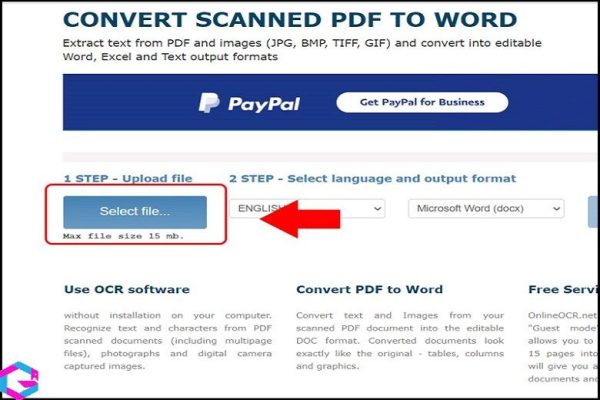
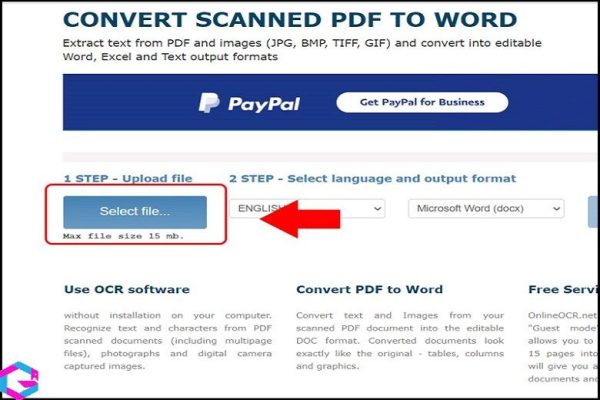
Bước 2: Tải lên hình ảnh mà bạn muốn copy chữ thành văn bản.
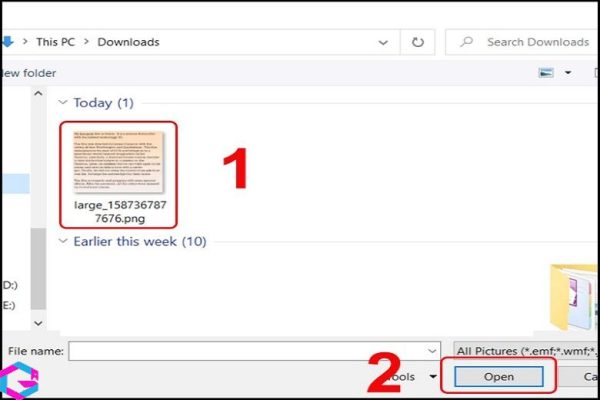
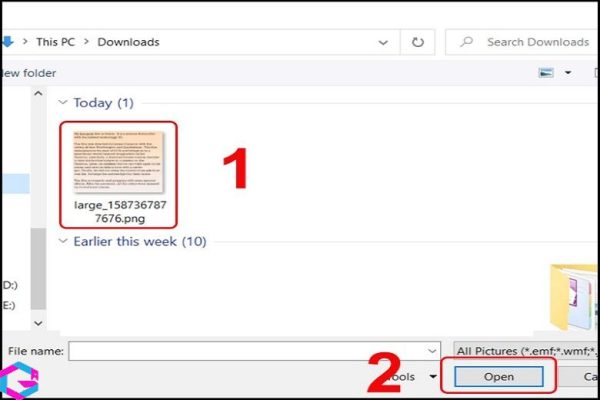
Bước 3: Tiếp đến tiến hành thiết lập ngôn ngữ và chọn định dạng file theo ý muốn. Sau đó chọn Convert để chuyển đổi.
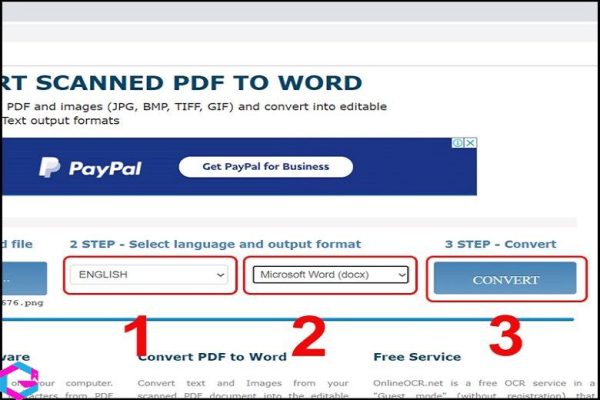
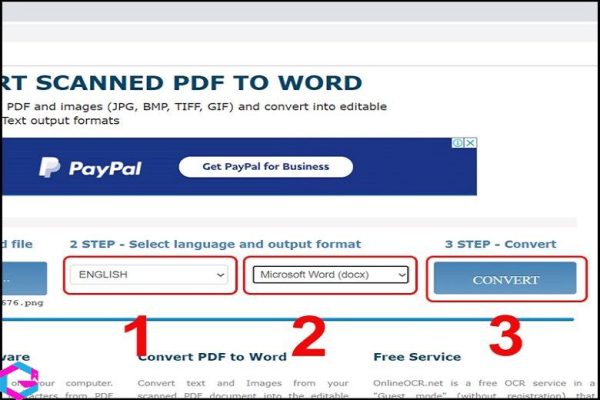
Bước 4: Nhấn chọn Download Output File để tải xuống đoạn text.
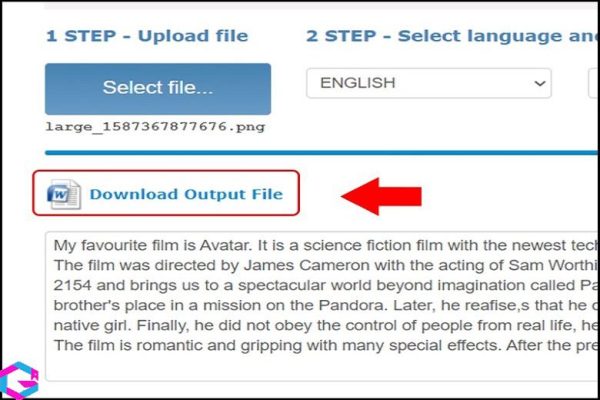
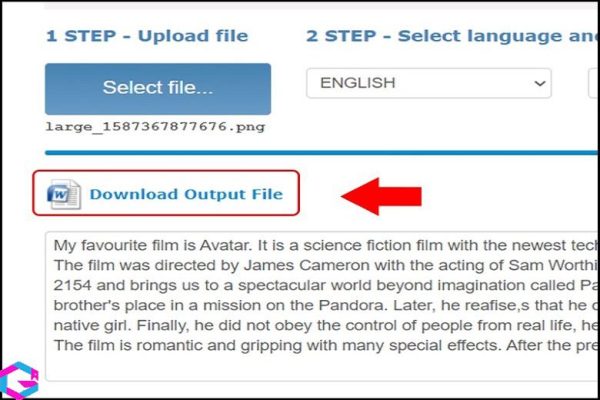
4. Cách copy chữ trong ảnh bằng SelectText
Để sao chép chữ từ video một cách nhanh chóng và chính xác, SelectText là một ứng dụng hữu ích mà bạn có thể sử dụng. Với tính năng hỗ trợ copy trực tiếp text trong video, SelectText cho phép bạn dễ dàng sao chép chữ từ video mà không cần phải ghi lại hoặc xem lại nhiều lần. Bên cạnh đó, SelectText còn hỗ trợ tiếng Việt và cho phép thao tác copy dễ dàng, giúp tiết kiệm thời gian và công sức cho người dùng.
Bước 1: Bạn mở video một bất kỳ trên nền tảng YouTube hoặc các nền tảng khác rồi nhấn tạm dừng. Tiếp theo nhấp vào nút chữ S phía trên góc trái của video đổi sang hướng bên phải.
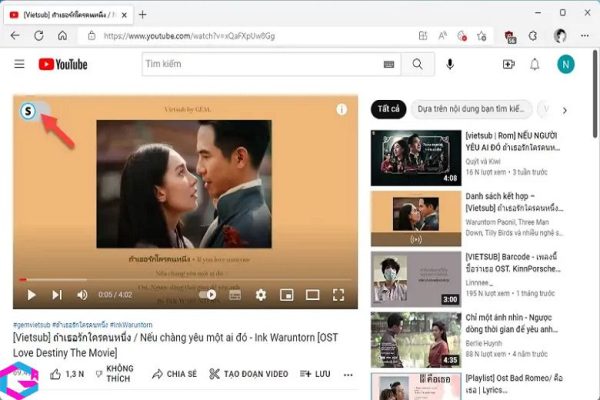
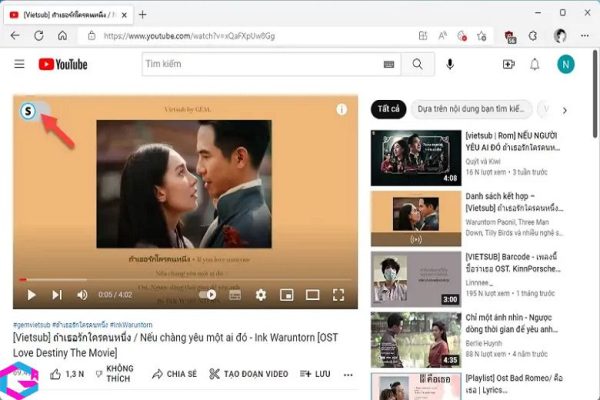
Bước 2: Màn hình hiện lên yêu cầu bạn đăng nhập vào Google. Bạn bắt buộc phải thực hiện điều kiện này để có thể sử dụng Selectext, nhấn Sign in with Google để thực hiện.
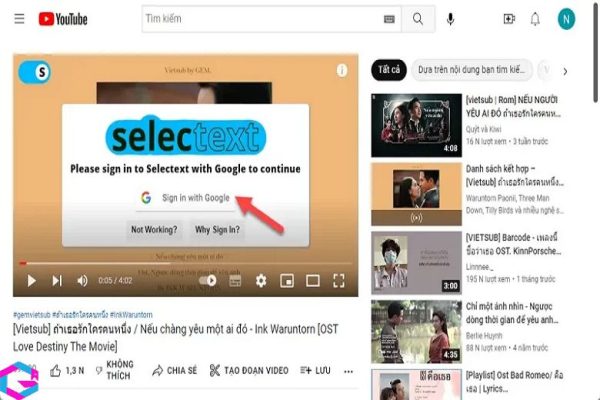
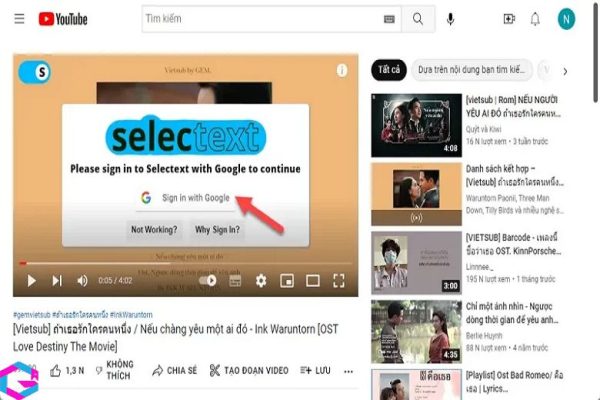
Bước 3: Bây giờ, bạn cho video tiếp tục phát và dừng tại đoạn muốn copy text nhé. Bạn sử dụng chuột bôi đen đọan văn bản muốn copy trong video và sẽ thấy nút Text copied xuất hiện. Bạn nhấp vào đó để copy văn bản đã chọn.
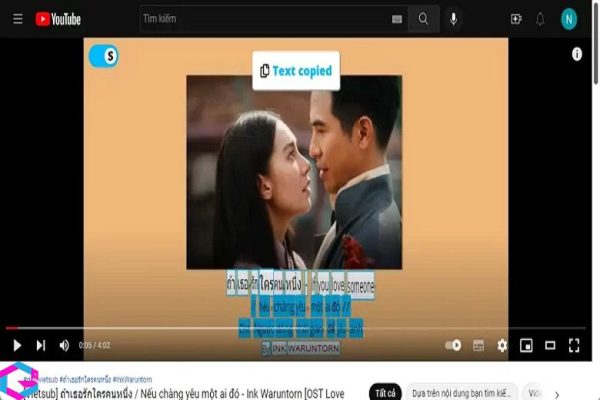
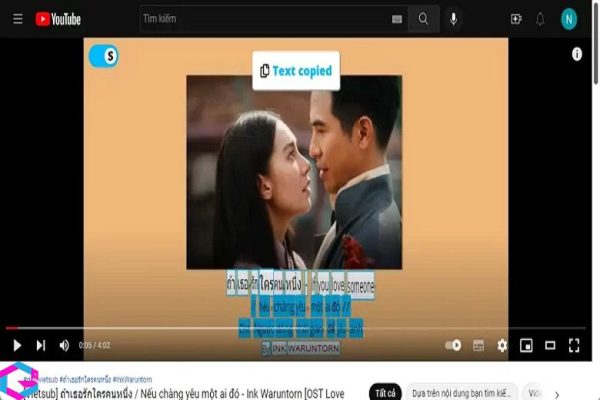
Bạn có thể dán văn bản vào bất kì nơi mong muốn. Selectext sao chép khá tốt với version Tiếng Việt và Tiếng Thái.
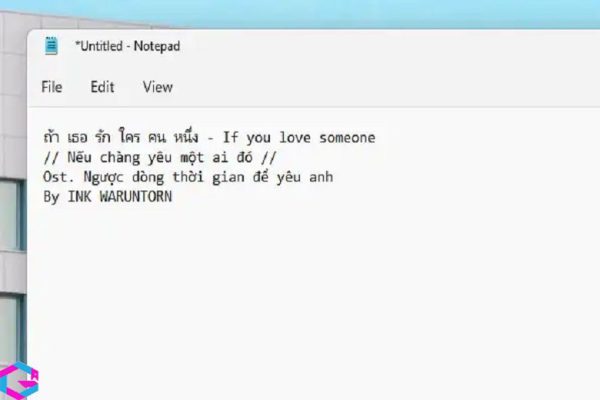
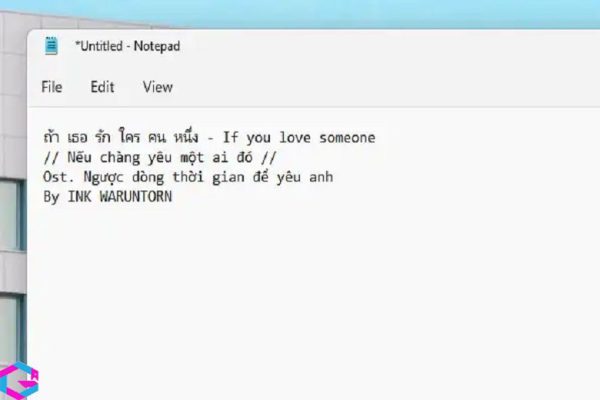
5. Cách copy chữ trong ảnh bằng Image Reader
Một ứng dụng mới có tên Image Reader đã được phát triển nhằm hỗ trợ cho việc copy chữ từ ảnh, và điểm nổi bật của ứng dụng này là khả năng hỗ trợ cho nhiều ngôn ngữ, bao gồm cả tiếng Việt.
Bước 1: Bạn truy cập trang web Image Reader. Bấm Get Started.
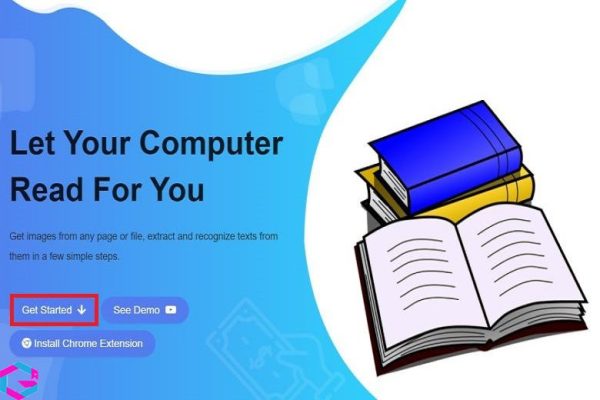
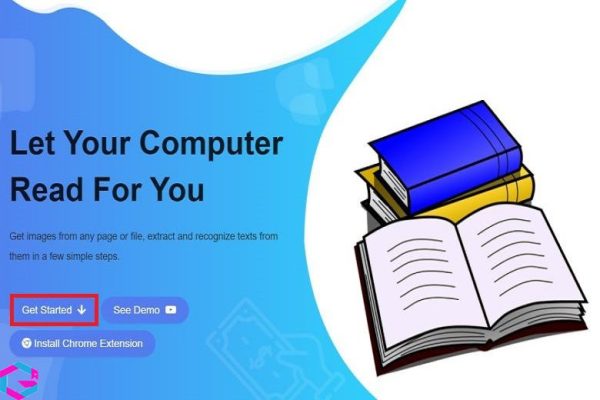
Bước 2: Bạn có 2 lựa chọn để chọn hình ảnh tải lên dịch vụ.
- From Clipboard: Lấy hình ảnh từ clipboard.
- From Computer: Chọn hình ảnh trên máy tính.
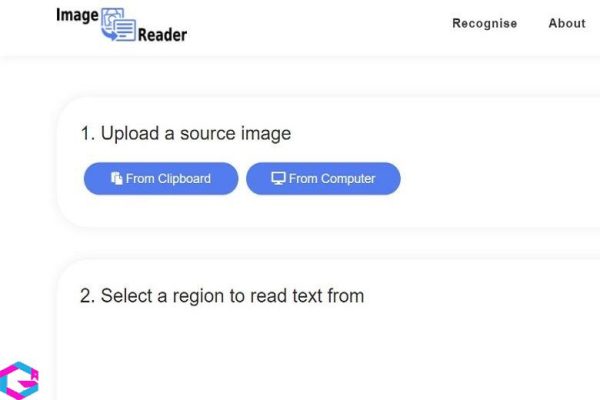
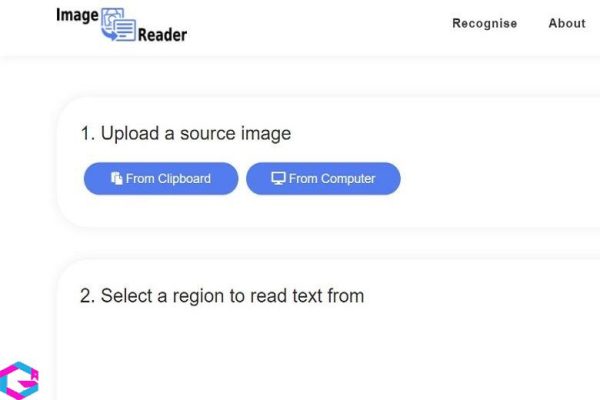
Bước 3: Tại mục Select a region to read text from, bạn chọn vùng hình ảnh có văn bản muốn copy, đặt nó nằm trong khung viền màu xanh.
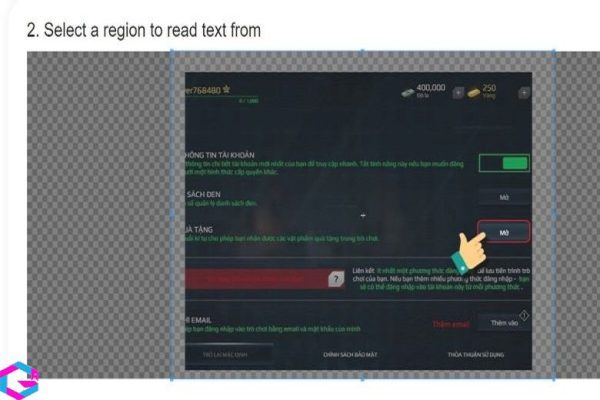
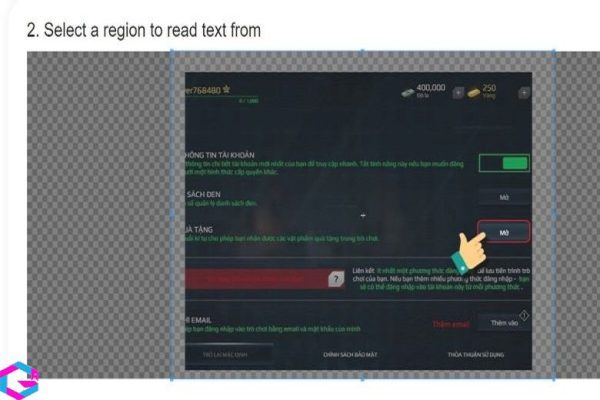
Bước 4: Tại mục Correct the image to improve recognition quality, bạn thực hiện chỉnh sửa hình ảnh để cải thiện chất lượng.
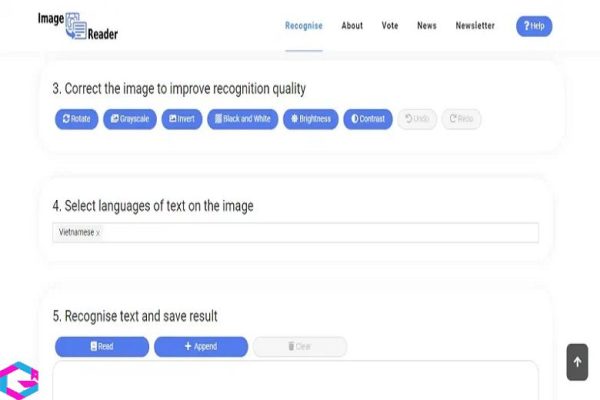
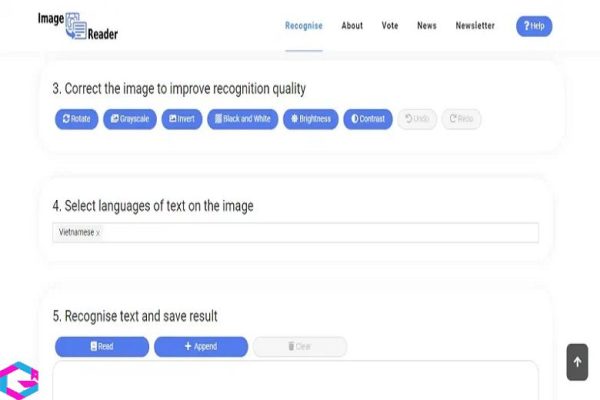
Bước 5: Tại mục Select languages of text on the image, bạn chọn ngôn ngữ có trong hình ảnh.
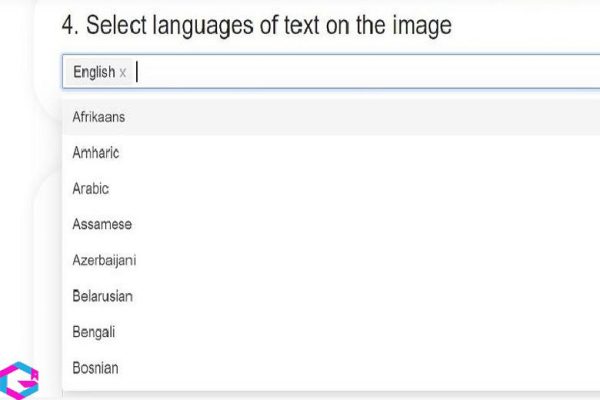
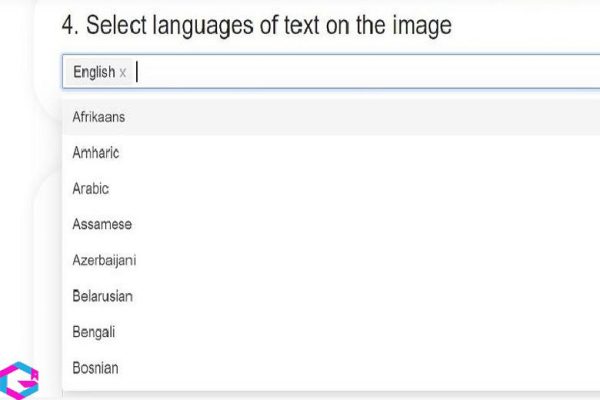
Bước 6: Tại mục Recognise text and save result, bấm Read để trích xuất văn bản.


6. Cách copy chữ trong ảnh với Blackbox
Một phương pháp đơn giản để sao chép chữ từ ảnh là sử dụng ứng dụng Blackbox. Để tận dụng được tiềm năng của công cụ này, bạn cần tuân thủ các bước hướng dẫn sau đây một cách chi tiết.
- Bước 1: Đầu tiên, bạn tải tiện ích Blackbox cho trình duyệt Chrome tại đây.
- Bước 2: Sau khi quá trình cài đặt hoàn tất xong bạn nhấp vào biểu tượng tiện ích trên thanh truy cập địa chỉ trình duyệt Chrome. Màn hình sẽ hiển thị giao diện để đăng nhập vào Blackbox bằng tài khoản Google của bạn.
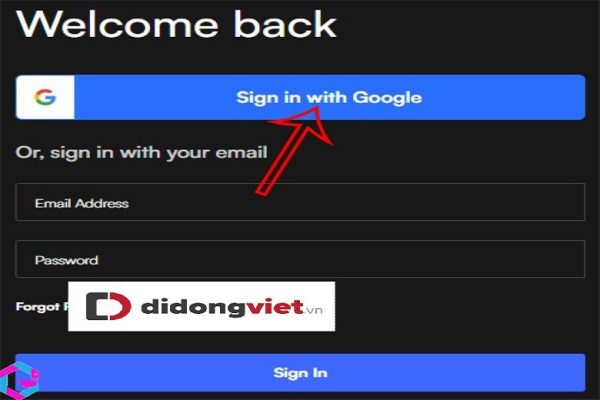
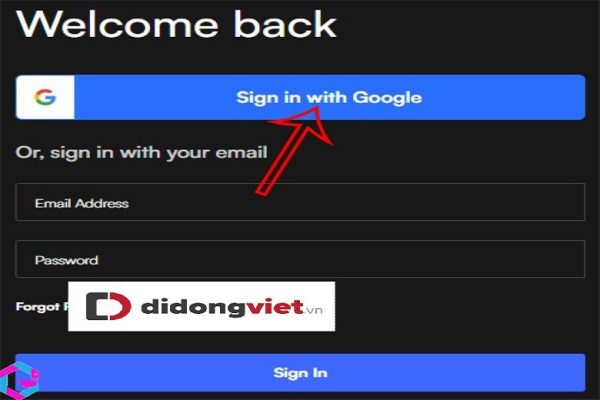
Bước 3: Sau khi đã hoàn tất đăng ký tài khoản Blackbox, bạn mở 1 trang web bất kỳ chứa hình ảnh muốn sao chép văn bản.
Bạn nhấn vào biểu tượng Blackbox, sau đó trỏ chuột chuyển thành biểu tượng dấu + để khoanh vùng văn bản muốn sao chép đó.
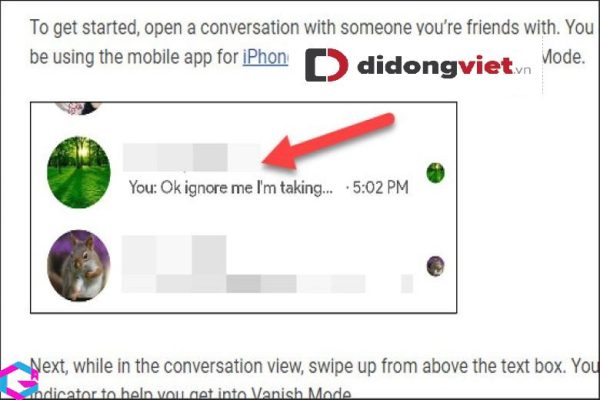
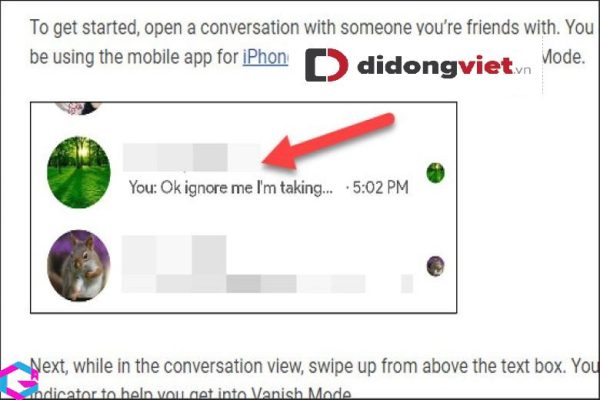
Khoanh vùng xong thì bạn thả chuột và màn hình sẽ hiển thị thông báo văn bản đã được copy như hình dưới đây.
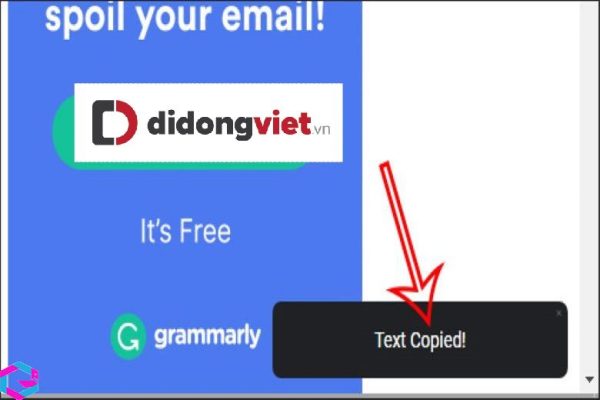
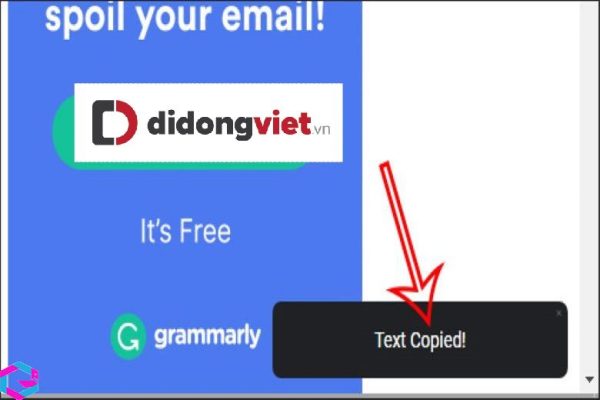
Bước 4: Bạn chỉ cần dán văn bản đó vào 1 giao diện bất kỳ và bạn sẽ có được nội dung chính xác như hình dưới đây.
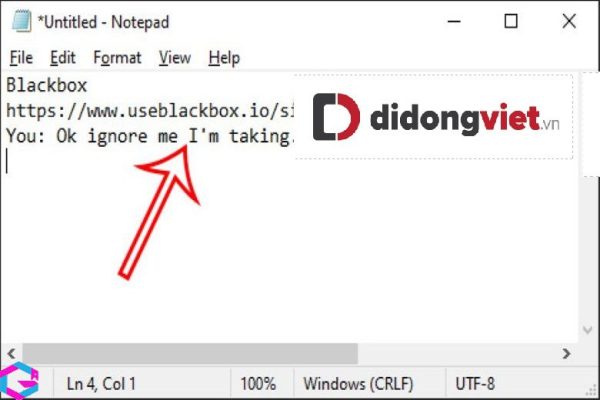
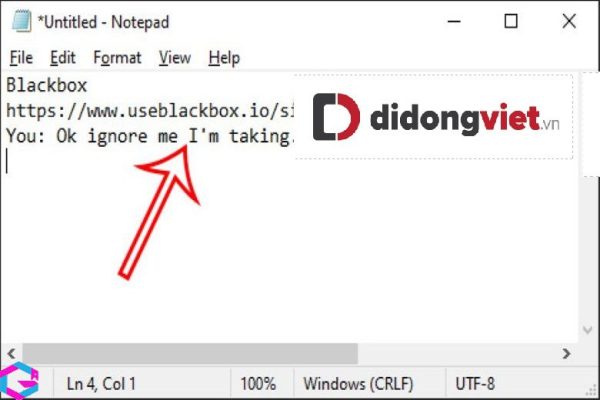
7. Cách copy chữ trong ảnh bằng Easy Onscreen OCR
Ứng dụng này cho phép bạn lấy văn bản từ màn hình của bạn bằng cách chọn và trích xuất nó. Văn bản trích xuất sẽ được tự động copy vào clipboard của bạn để bạn có thể paste nó vào bất kỳ vị trí nào bạn muốn. Để sử dụng ứng dụng, bạn có thể mở nó từ khay hệ thống và chọn “Capture” để bắt đầu quá trình lấy văn bản. Sau đó, bạn có thể kéo chuột đến vị trí trên màn hình mà bạn muốn lấy văn bản từ bất kỳ hình ảnh nào.
Ứng dụng này có khả năng xử lý chữ viết tay một cách hiệu quả. Nếu bạn muốn trích xuất nội dung từ một tài liệu viết tay, ứng dụng có thể giúp bạn làm điều này. Để sử dụng tính năng này, bạn cần mở cửa sổ Easy Onscreen OCR và chuyển đến tab hình ảnh. Tiếp theo, bạn có thể kéo và thả hình ảnh của văn bản mà bạn muốn sao chép và ứng dụng sẽ giúp bạn quét nó.
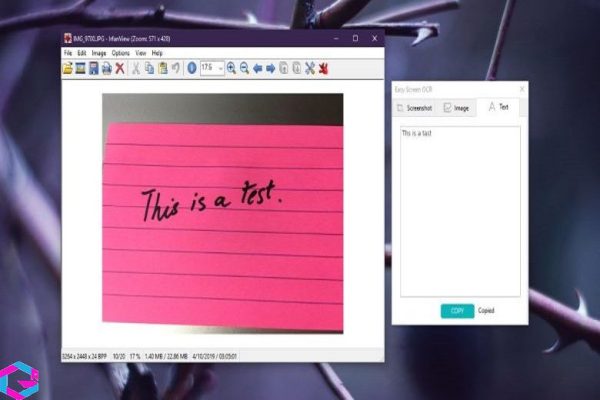
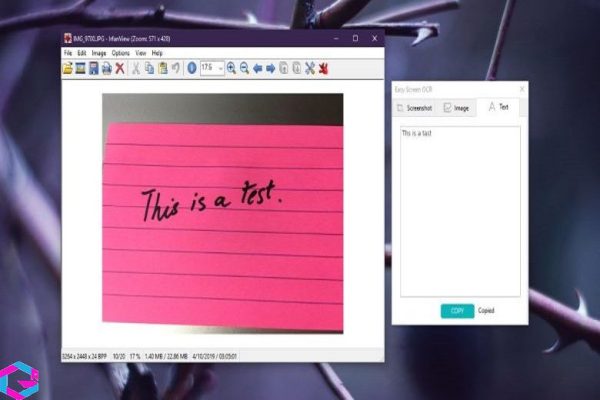
Mình sẽ hướng dẫn bạn cách copy chữ trong ảnh với ứng dụng Quixy Toolbox
- Bước 1: Đầu tiên, tải tiện ích Quixy Toolbox cho trình duyệt Chrome.
- Bước 2: Bạn mở 1 hình ảnh chứa văn bản muốn copy, sau đó nhấp chọn biểu tượng Quixy Toolbox trên thanh công cụ trình duyệt. Tiếp đến hãy nhấp vào English để chọn ngôn ngữ văn bản mong muốn, search và lựa chọn ngôn ngữ phù hợp nhé.
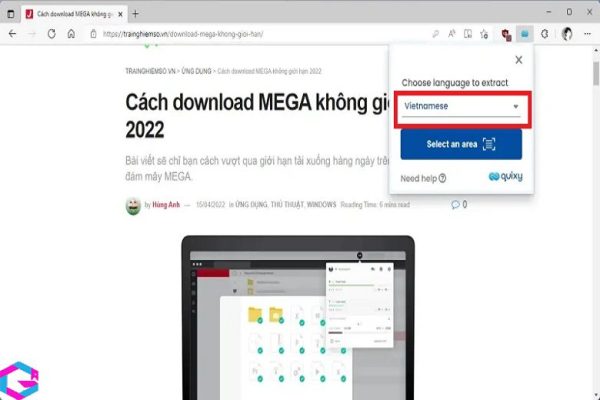
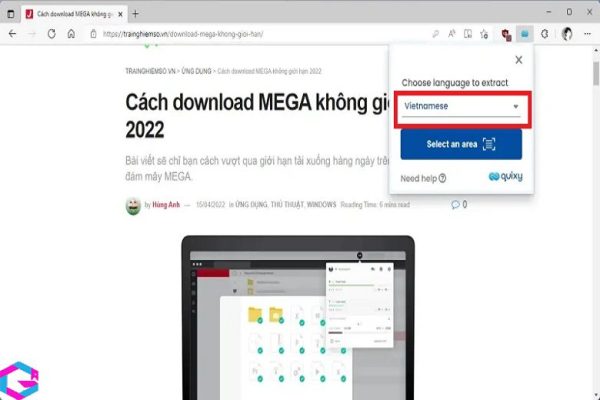
Bước 3: Sau khi đã chọn ngôn ngữ, bạn cần nhấp vào nút “Chọn khu vực” để chọn phần văn bản muốn sao chép. Sau đó, biểu tượng con trỏ chuột sẽ thay đổi thành biểu tượng chữ thập và bạn sẽ cần bao quanh phần văn bản muốn sao chép trên trang web hoặc video hoặc hình ảnh bằng cách giữ chuột và kéo chuột. Sau khi bao quanh khu vực cần sao chép, bạn có thể thả chuột để hoàn tất quá trình sao chép.
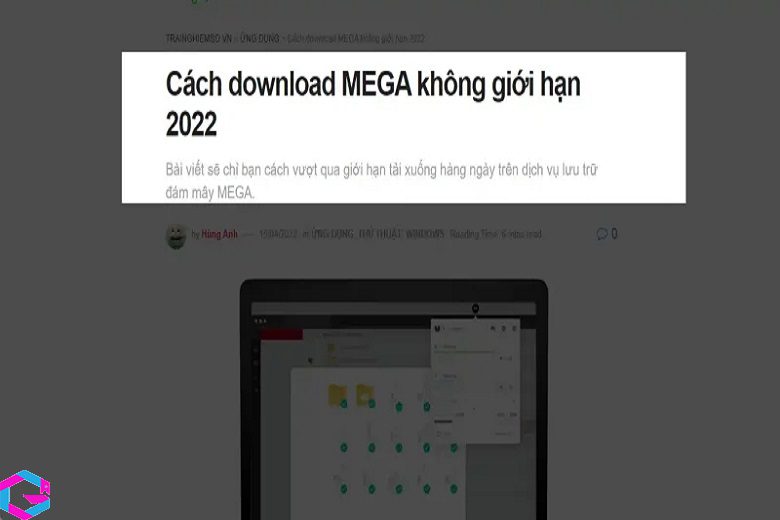
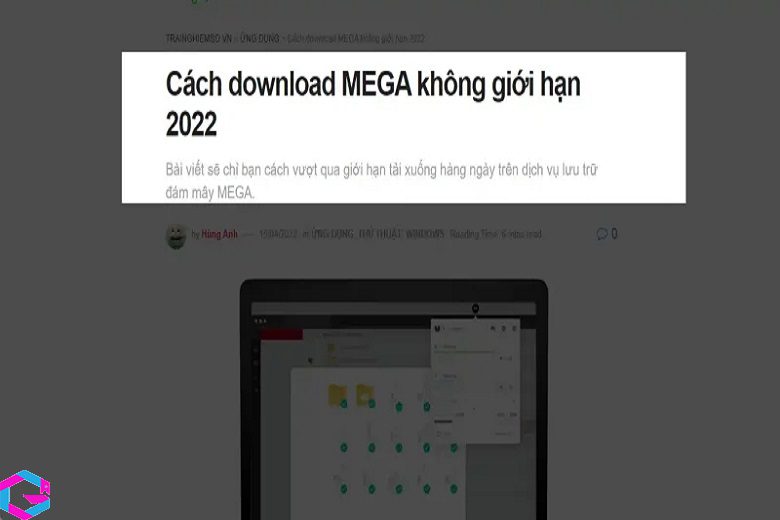
Bước 4: Văn bản được copy sẽ hiển trong giao diện pop-up của tiện ích. Bạn có thể sao chép bằng cách nhấn vào Copy text và thực hiện trích xuất mới.
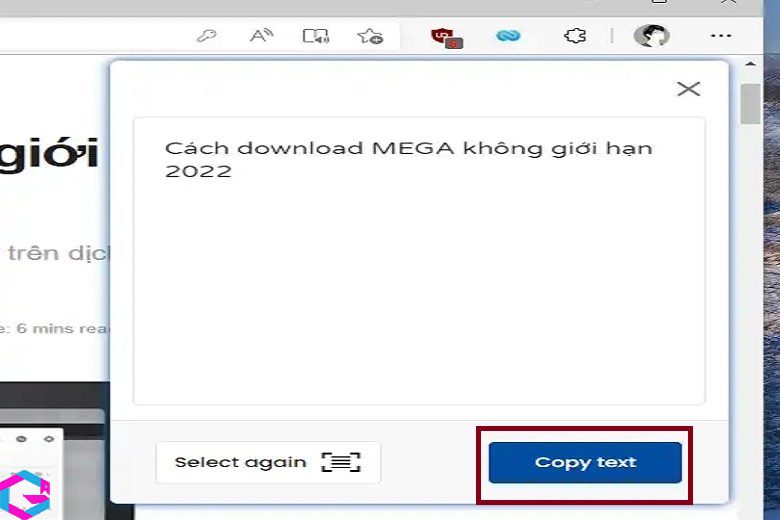
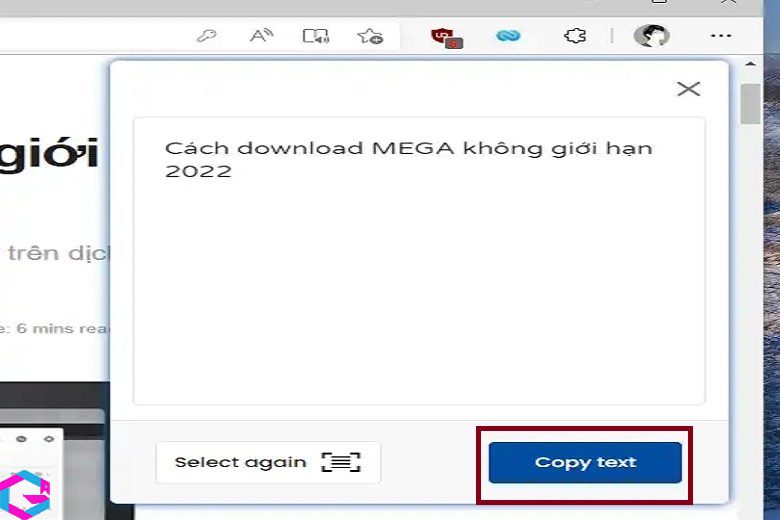
9. Cách copy chữ trong ảnh bằng Bonus
Một tính năng trên ứng dụng Google Photos cho hệ điều hành Android cho phép người dùng sao chép văn bản từ hình ảnh. Tính năng này giúp người dùng dễ dàng chuyển đổi hình ảnh thành văn bản trên thiết bị di động của mình một cách nhanh chóng.
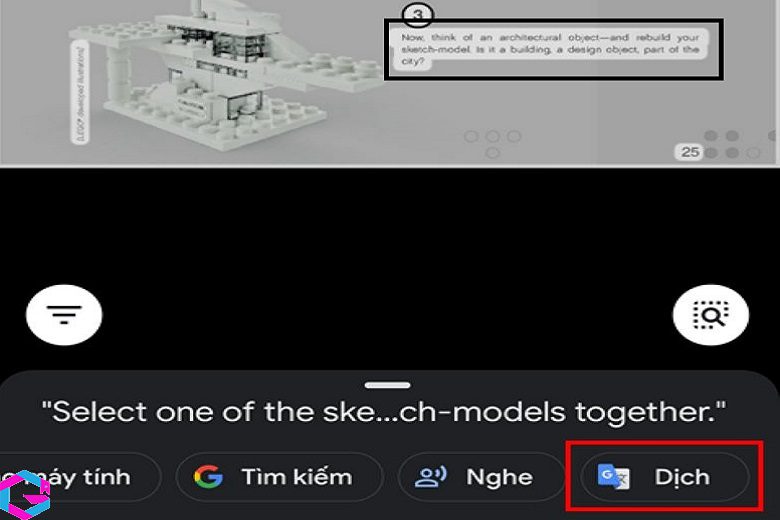
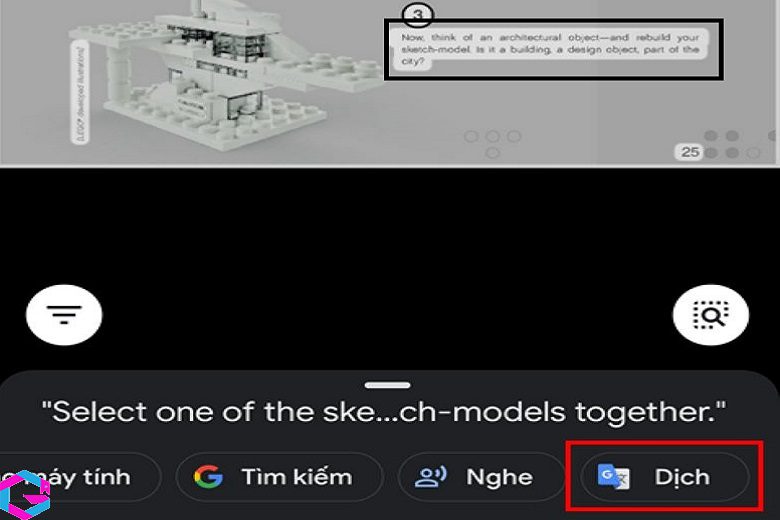
10. Kết luận
Tóm lại, việc copy chữ trong ảnh không chỉ là một kỹ năng cần thiết trong thời đại số hóa hiện nay mà còn giúp chúng ta tiết kiệm thời gian và công sức trong quá trình làm việc. Tùy vào mục đích sử dụng mà bạn có thể chọn phương pháp và công cụ phù hợp để copy chữ trong ảnh. Bằng cách áp dụng những kỹ thuật và kinh nghiệm được chia sẻ trong bài viết này, chắc chắn bạn sẽ có thể sao chép chữ trong ảnh một cách chính xác và nhanh chóng.
Các bài viết liên quan: PhanMemVietNam.Com -> Thủ Thuật





